Kuidas parandada Advrcntr6.dll puuduvaid vigu (Nero)
Advrcntr6.dll vead, kõige sagedamini "See programm fail advrcntr6.dll, mida sellest süsteemist ei leitud". üks, on põhjustatud siis, kui advrcntr6 DLL fail kustutatakse või teisaldatakse õigest asukohast.
See võib kaduda, kuna see kustutati kogemata oma kaustast viirusetõrje- või turvaprogrammi tõttu eemaldas selle ekslikult, arvates, et see on turvaoht, või viimati uuendamisel või uuesti installimisel tekkinud probleemi tõttu Nero.
Selle failiga seotud vead kehtivad peaaegu kõigi Nero versioonide kohta, mis on installitud mis tahes Microsofti operatsioonisüsteemi, millega Nero ühildub (nt Windows 10, Windows 8 jne).
Advrcntr6.dll vead
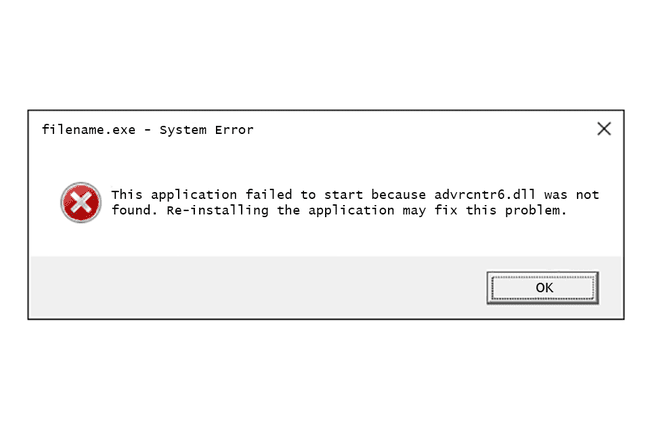
Advrcntr6.dll vead võivad ilmneda erineval viisil, olenevalt sellest, kuidas see genereeriti. Siin on mõned, mida inimesed näevad, millest esimene on kõige levinum.
- See programm nõuab faili advrcntr6.dll, mida selles süsteemis ei leitud.
- ADVRCNTR6.DLL PUUDUB
- Faili advrcntr6.dll ei leitud
Enamik advrcntr6.dll "ei leitud" tõrkeid on tingitud probleemidest rakendusega
Need vead võivad ilmneda ka arvutites, kus Nerot pole installitud, kui arvuti on nakatunud teatud tüüpi viiruste või muu pahavaraga.
Kuidas parandada Advrcntr6.dll vigu
Ärge mingil juhul laadige alla faili advrcntr6.dll üheltki "DLL-i allalaadimissaidilt". Sellel on mitu põhjust DLL-ide allalaadimine nendelt saitidelt pole kunagi hea mõte. Kui olete juba teinud, eemaldage see kohe ja jätkake järgmiste sammudega.
Taaskäivitage arvuti. Tõrge advrcntr6.dll võib olla juhus ja kuna taaskäivitamine lahendab paljud tavalised arvutiprobleemid, võib see selle täielikult puhastada.
-
Kui näete Nero installimise ajal tõrget advrcntr6.dll, keelake ajutiselt viirusetõrjetarkvara ja proovige uuesti. Mõnikord segab turvatarkvara installimist ja ei lase sellel laadida teatud faile, sealhulgas seda.
Kui järgite seda sammu, lubage pärast Nero tavapärast installimist turvatarkvara uuesti.
Hankige seerianumber teie konkreetse Nero installi kohta. Lihtsaim viis selle leidmiseks on leida ostu kinnitusmeil.
-
Desinstallige Nero arvutist. Nero soovitab kasutada oma programmi nimega Nero esmaabikomplekt.
Saate selle ka käsitsi eemaldada menüü Start kaudu – kasutades Desinstallige Nero aastal Nero programmirühm (olemasolu korral). Kuid kõigepealt proovige Nero programmi.
Taaskäivitage arvuti.
Installige Nero uuesti oma algselt installikettalt või allalaaditud faililt. See samm peaks taastama faili advrcntr6.dll.
Installige oma Nero programmi uusim värskendus, kui see on saadaval. Teie algses versioonis võisid esineda teatud probleemid, mis põhjustasid tõrke advrcntr6.dll, mida olete näinud.
Taaskäivitage arvuti uuesti.
Käivitage kogu süsteemi viiruse-/pahavarakontroll kui Nero toimingud teie probleemi ei lahenda. Mõned advrcntr6 DLL-i probleemid on tegelikult seotud vaenulike programmidega, mis maskeeruvad failiks.
Fail advrcntr6.dll peaks asuma asukohas C:\Program Files\Common Files\Ahead\Lib kausta. Kui leiate selle jaotisest C:\Windows või C:\Windows\System32 on tõenäoline, et see pole Nero seaduslik advrcntr6.dll fail.
Kas vajate rohkem abi?
Kui te ei ole huvitatud selle probleemi ise lahendamisest, vaadake Kuidas ma saan oma arvuti korda teha? täielik loetelu teie tugivõimalustest, pluss abi kõiges, nagu remondikulude väljaselgitamine, failide eemaldamine, remonditeenuse valimine ja palju muud.
